Ero sivun ”Wine/Netflix-Desktop” versioiden välillä
p kuva |
p kuva |
||
| Rivi 1: | Rivi 1: | ||
[[Kuva:Netflix-desktop | [[Kuva:Netflix-desktop.png|250px|right|thumb|Netflix-dekstopin aloitussivu.]] | ||
Netflix-Desktop on [[Wine]]n avulla toimiva Firefoxia, Silverlightia ja Monoa hyödyntävä kokonaisuus Netflixin katsomiseen. Silverlightin toimimiseksi tarvitaan vielä tällä hetkellä erikseen pätsätty [[Wine]], joka sisältyy kokonaisuuteen. Koska Netflix hyödyntää Silverlight-laajennusta, voidaan kyseistä sovellusta hyödyntää Katsomon katsomiseen. Näin onnistuu myös DRM-sisällön toisto. | Netflix-Desktop on [[Wine]]n avulla toimiva Firefoxia, Silverlightia ja Monoa hyödyntävä kokonaisuus Netflixin katsomiseen. Silverlightin toimimiseksi tarvitaan vielä tällä hetkellä erikseen pätsätty [[Wine]], joka sisältyy kokonaisuuteen. Koska Netflix hyödyntää Silverlight-laajennusta, voidaan kyseistä sovellusta hyödyntää Katsomon katsomiseen. Näin onnistuu myös DRM-sisällön toisto. | ||
==Asennus== | ==Asennus== | ||
| Rivi 17: | Rivi 18: | ||
====Katsomo.fi ja Sub.fi==== | ====Katsomo.fi ja Sub.fi==== | ||
[[Kuva:Netflix-desktop-katsomo.png|250px|right|thumb|Netflix-dekstop toistamasssa Katsomon suojattua DRM-videoita.]] | |||
Ohjeen mukaan Netflix-Desktopin Firefoxin URL-kentän saa näkyviin seuraavasti: | Ohjeen mukaan Netflix-Desktopin Firefoxin URL-kentän saa näkyviin seuraavasti: | ||
* Paina F11 poistaksesi kokoruututilasta. | * Paina F11 poistaksesi kokoruututilasta. | ||
| Rivi 22: | Rivi 24: | ||
* Paina Ctrl+T ja oikealla hiirennäppäimen klikkauksella välilehtiriviltä valitse Navigation Toolbar. Välilehtimenu on joissakin tapauksissa hankala saada näkyviin. Suosittelen klikkailua oikealla hiiren näppäimellä vasemmasta yläreunasta. | * Paina Ctrl+T ja oikealla hiirennäppäimen klikkauksella välilehtiriviltä valitse Navigation Toolbar. Välilehtimenu on joissakin tapauksissa hankala saada näkyviin. Suosittelen klikkailua oikealla hiiren näppäimellä vasemmasta yläreunasta. | ||
* URL-kenttään voit kirjoittaa katsomo.fi tai sub.fi. | * URL-kenttään voit kirjoittaa katsomo.fi tai sub.fi. | ||
Versio 3. tammikuuta 2013 kello 17.31
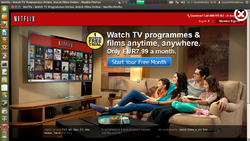
Netflix-Desktop on Winen avulla toimiva Firefoxia, Silverlightia ja Monoa hyödyntävä kokonaisuus Netflixin katsomiseen. Silverlightin toimimiseksi tarvitaan vielä tällä hetkellä erikseen pätsätty Wine, joka sisältyy kokonaisuuteen. Koska Netflix hyödyntää Silverlight-laajennusta, voidaan kyseistä sovellusta hyödyntää Katsomon katsomiseen. Näin onnistuu myös DRM-sisällön toisto.
Asennus
Ubuntu
Lisää epäviralliset lähteet paketinhallintaan.
deb http://ppa.launchpad.net/ehoover/compholio/ubuntu precise main deb-src http://ppa.launchpad.net/ehoover/compholio/ubuntu precise main
Päivitä ja asenna
sudo apt-get update sudo apt-get install netflix-desktop
Asennuksen jälkeen mene Dashiin eli Unity-valikkoon ja etsi Netflix-Desktop niminen sovellus. Odota hetki kun Netflix-Desktop päivittää Winen asetukset ja asentaa tarvittavat paketit.
Katsomo.fi ja Sub.fi

Ohjeen mukaan Netflix-Desktopin Firefoxin URL-kentän saa näkyviin seuraavasti:
- Paina F11 poistaksesi kokoruututilasta.
- Paina F10 valikot näkyviin.
- Paina Ctrl+T ja oikealla hiirennäppäimen klikkauksella välilehtiriviltä valitse Navigation Toolbar. Välilehtimenu on joissakin tapauksissa hankala saada näkyviin. Suosittelen klikkailua oikealla hiiren näppäimellä vasemmasta yläreunasta.
- URL-kenttään voit kirjoittaa katsomo.fi tai sub.fi.
Netflix-desktop pakottaa oletuksena aloitussivuksi netflix.com. Tämän voit taklata seuraavasti:
sudo gedit /usr/bin/netflix-desktop
Poista "netflix.com" viimeiseltä riviltä. Jätä rivi muuten ennalleen. Rivin pitäisi näyttää muutoksen jälkeen tältä:
${WINE} "C:\\Program Files\\Mozilla Firefox\\firefox.exe" -profile "C:\\netflix-profile" 2>>${OUTPUT};
Tämän jälkeen voit muuttaa aloitussivun haluamaksesi.